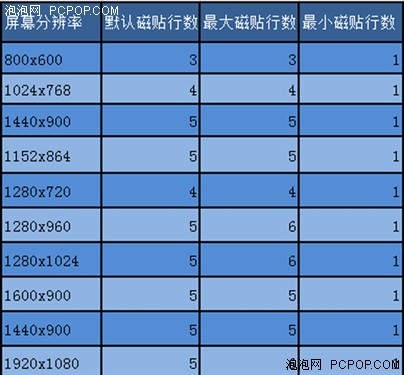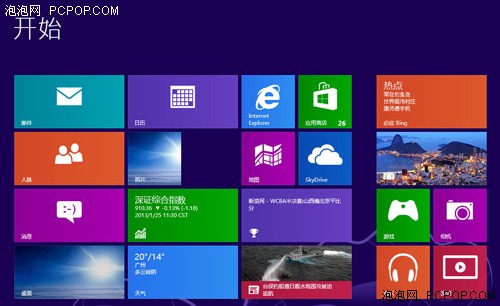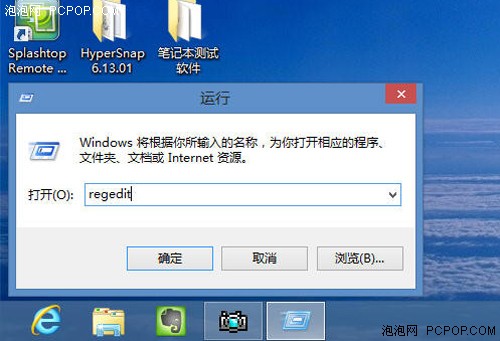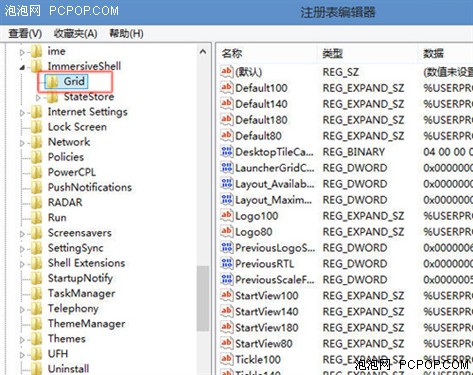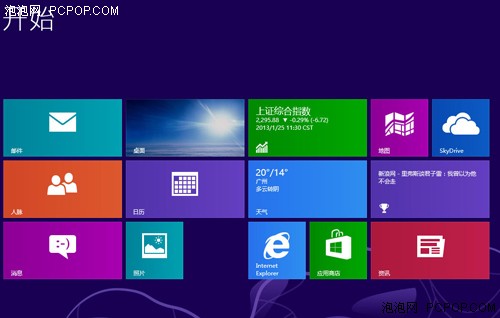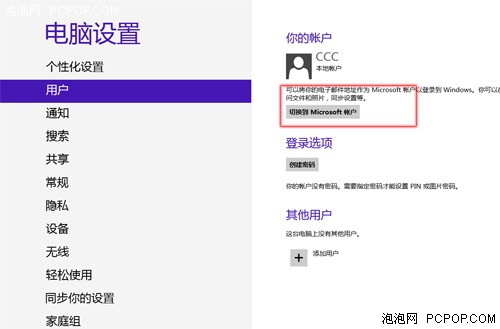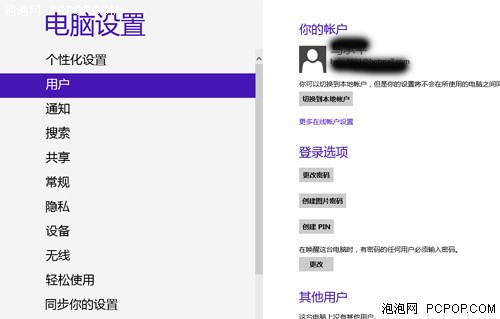当个潮人不难!win8系统耍酷技巧汇总
泡泡网系统工具频道2月26日 就在很多人都在抱怨Win8系统颠覆操作习惯,Win8难以快速上手使用的时候,小编却逆风而上为大家带来一篇如何让你的Win8系统耍酷文章。因为经过小编一段时间的体验试用发现Win8的魅力性很强,而且创新性的Metro界面更符合最求新潮一族的耍酷原则。其实,无论之前你用的是什么系统,只需稍加熟悉一段时间就会发现Win8其实还是很好入手且比之前的操作体验更流畅更高效。
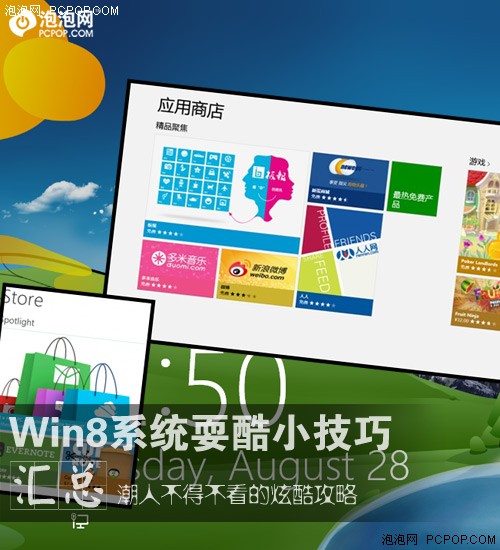
看完上述文字后你对我摇头,懒的将体验付之行动,没关系今天小编就推荐几项Win8的动手改进图文稿,看后你就会发现原来DIY的乐趣是如此简单。
炫酷个性从更改磁贴行数开始:
打开预装Win8系统的电脑,一般就会默认进入Metro界面,虽然有办法改成进入传统桌面上,但Win8最显著的特点似乎就被你抹杀了。就绚烂动感的磁贴外观来看,如果你安装了相应APP应用程序的话,还是值得你停留片刻看一下诸如最新新闻、天气、财经动态方面的消息的。
如果未经特殊修改,一般14英寸以下笔记本多是默认4行磁贴显示,但如果你想别出心裁的变成3行的话也是可以的,具体方法如下。
首先来看在默认设置下磁贴的显示行数(依据显示屏分辨路来执行的)。
小编使用的是东芝超极本,分辨率为1366 X 768,所以默认磁贴(tile)行数为4。
如果你想随意增加或减少磁贴(tile)的行数,我们可以通过使用注册表的方法来进行修改。
Win+R打开运行,输入regedit打开注册表,定位到该地址HKEY_CURRENT_USER\\Software\\Microsoft\\Windows\\CurrentVersion\\ImmersiveShell\\Grid
新建DWORD(32位),重命名为Layout_Maximumrowcount,在数值数据中输入你所需要修改的磁贴(tile)的行数。下图小编将磁贴(tile)行数修改为3备注:不论你是64位Win8系统还是32位Win8系统,都请选择新建DWORD(32位);每种屏幕分辨率都有其对应磁砖(tile)行数的最大值与最小值,只能在该范围内进行设置,具体范围请参照第一幅图。
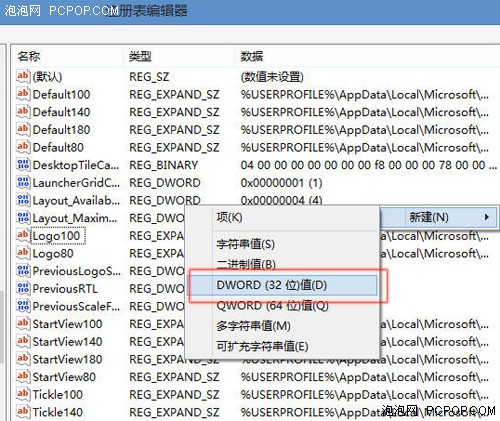
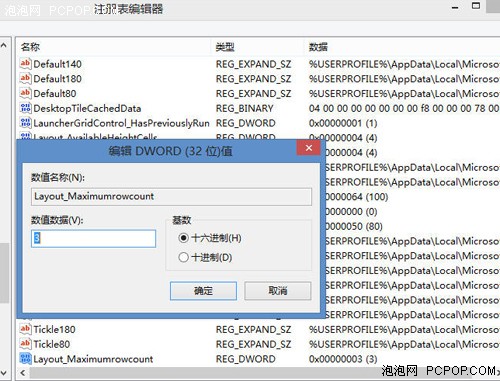
修改注册表并保存之后,注销并重新登陆或者重启电脑,就可以看到效果了。
如此一看开机时Metro界面就自动显示三行磁贴了。当然,如果你的分辨率达到1920x1200,并且你觉得默认磁贴显示的行数过少,那你可以通过"Win+C组合键打开Charm工具栏 - 设置 - 磁贴 - 显示更多的磁贴"来实现。
提到Win8系统切换输入法的方法,相信大家也看过不少,就算您不知道也只需将鼠标左键点击任务栏上输入法就会有“Win+空格键切换”的提示说明。不过习惯用“Ctrl+Shift”切换输入法的朋友是否要变换快捷组合键呢?其实不然,只要更改注册表信息在Win8中文输入法中加入“中文-美式键盘”选项就可实现。
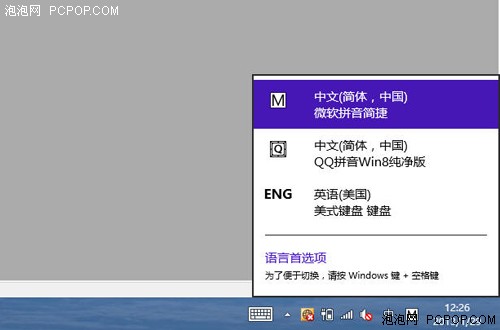
鼠标左键点击任务栏上输入法的时候,会有当前所有输入法的显示,同时在语言首选项下面还提示用户可以通过Win+空格键相互切换,但我们想继续用“Ctrl+Shift”快捷键切换如何实现呢,请继续看。
1. Win+R快捷键,输入 regedit 打开注册表编辑器;
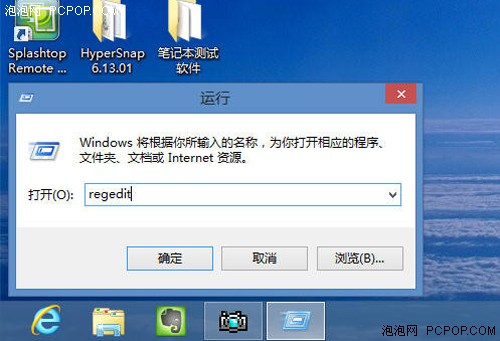
2. 展开 HKEY_CURRENT_USER/Keyboard Layout/Substitutes,新建“字符串值”,名称为 00000804,值为 00000409;
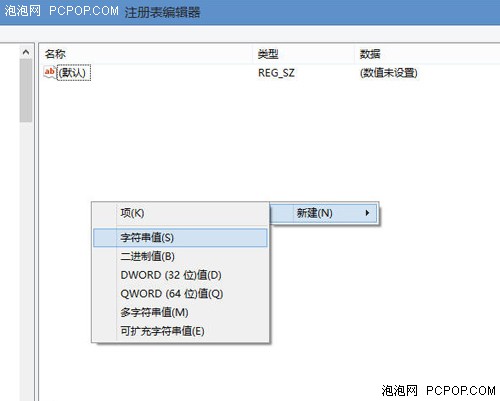
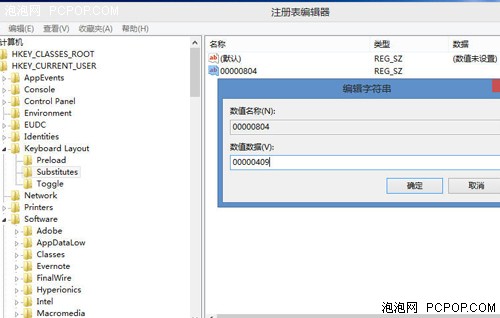
3. 展开 HKEY_CURRENT_USER/Keyboard Layout/Preload,新建“字符串值”,名称为 1,值为 00000804(如果“1”已存在则直接更新值);
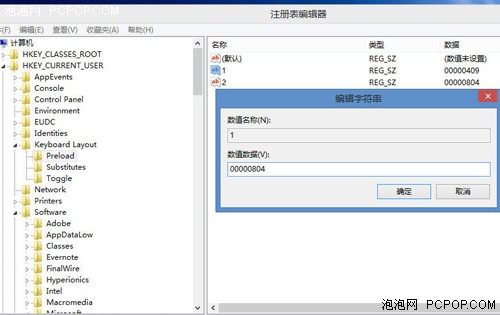
等这些弄好之后,然后去看看,“语言选项”里面是不是发现“中文-美式键盘”又回来了。
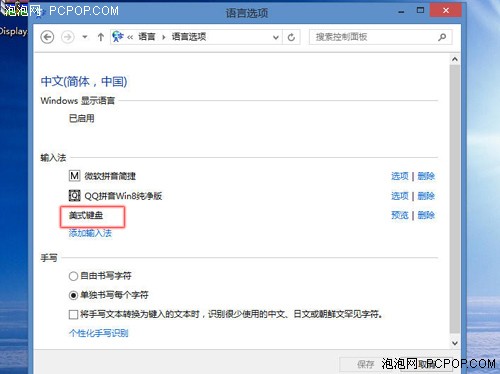
然后一定记得要重启电脑后,你再次按住“Ctrl+Shift”时候,发现工具栏中有个“简体”的语言状态提示,怎么样是不是这样切换中英文输入法很方便了?
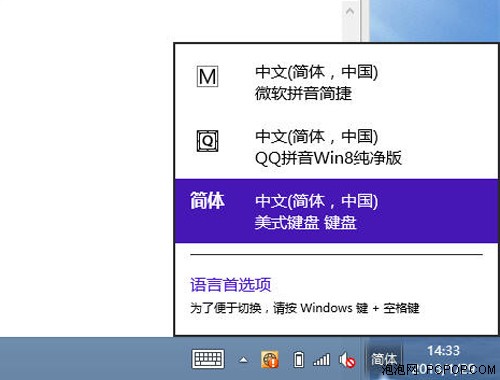
当然在中文输入法状态下要切换到英文状态下只需按下“Shift”键也是可以的,不过经过小编实际测试,这一功能似乎在微软拼音中不容易实现。建议在微软拼音“选项”中调整中英文切换到“Ctrl”键。
没有了开始菜单的Win8系统,当你在桌面模式下想要浏览或者打开应用程序是不是要切换到“开始”界面下才能实现?如何能让这样的操作在桌面上一并完成呢,有人说用快捷键,但如此一来还是会转到Metro界面,今天小编就介绍一个方法可以真正实现在桌面浏览和启动应用。
首先在桌面上鼠标右键选择创建快捷方式。
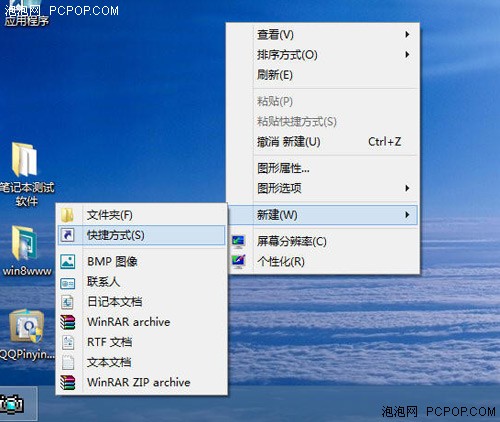
然后在键入对象的位置处输入下面值:
%windir%\\explorer.exe shell:::{4234d49b-0245-4df3-b780-3893943456e1}
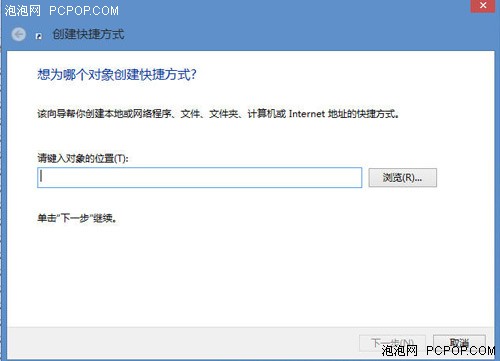
点击下一步后为该快捷方式命名。
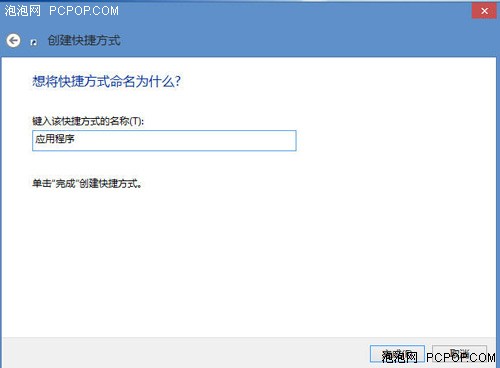
当然你也可以根据自己喜好来更换该快捷方式的图标。
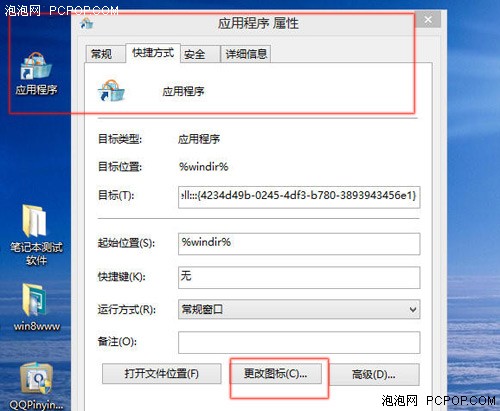
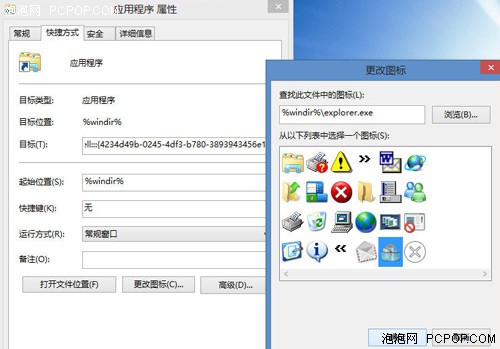
双击新建的快捷方式即可浏览所安装的应用商店应用,当然双击对应的应用图标即可启动该应用。
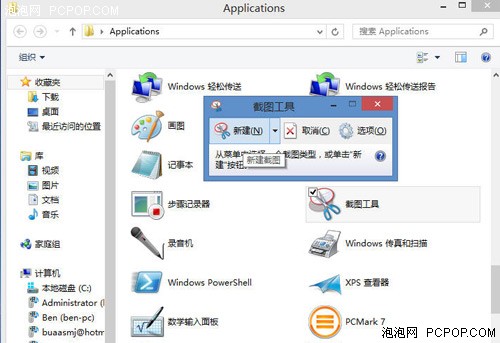
是不是很简单,如果你也还不适应在Win8全新的开始屏幕里找应用程序的话,不妨试试小编的这个方法。
<
经常使用IE 浏览器的朋友是不是也有想要漫游收藏夹的功能,这样一来就不必每次都在新操作电脑上来回导入导出网址和历史记录。现在好了只需在Windows8系统中登陆您的Microsoft账户就能实时同步IE10的收藏夹和历史记录。不仅如此,Win8 的同步功能还能支持同步你的桌面背景、网络及Windows设置等等。
要想实现上述功能需要在电脑设置中更换到Microsoft账户。实现这步只需您按下win键+i键更改用户账户信息。
登陆你的微软账号:
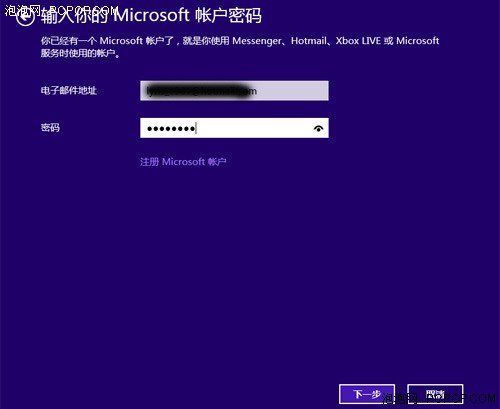

登陆成功后回到电脑设置选项下:
在“同步你的设置”选项下勾选“浏览器”项
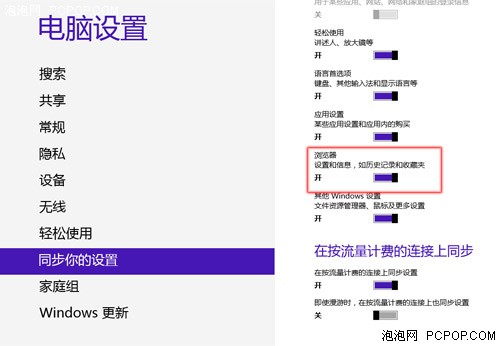
在同步设置选项下还有密码可选项,但需要事先选择“信任此电脑”项。
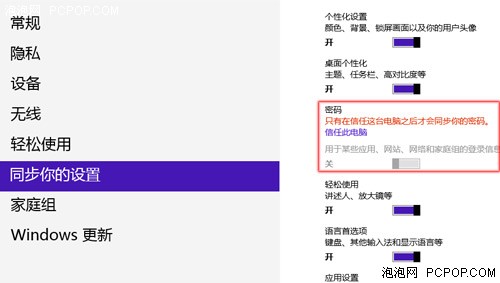
选好这项后,以后等你再使用其他电脑是只需登陆微软账户就可同步浏览器收藏夹信息以及历史浏览记录了。
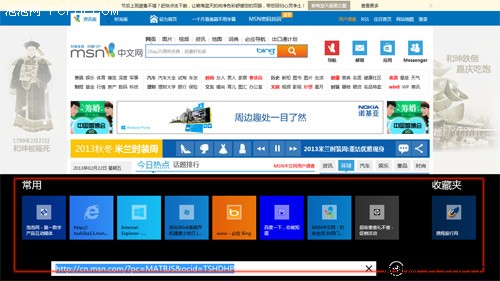
其实图片密码就是利用用户选取的固定图片上的点、直线、圈三种手势的组合做为登录密码。相比输入字符的模式,这种更不容易被破解,也同时提高了触控机型的应用程度。下面小编就为你具体介绍设置图片密码的方式。
在Win8中设置使用图片密码的方法如下:首先,在电脑设置界面--用户设置--登录选项中,点击“创建图片密码”。如果您之前没有设置过密码的话,这里需要您先设置一个密码,然后才能创建图片密码。
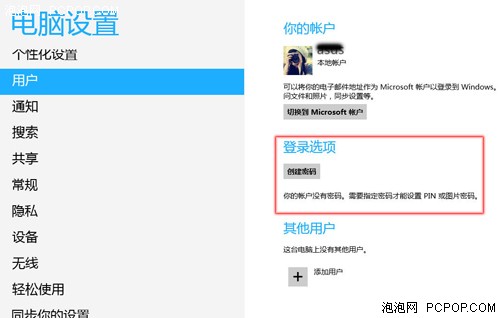
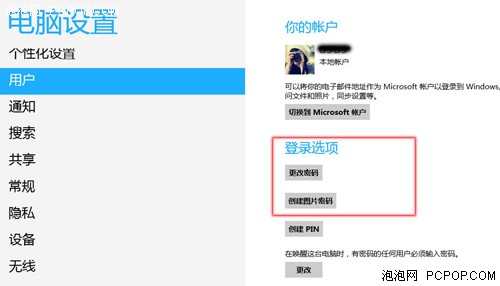
在设置和使用图片密码时,需要先登录验证目前正使用的密码,登录后即可进入图片密码设置页面。
然后,点击“选择图片”,从指定文件夹或已经显示的文件中勾选需要的图片,打开即可。
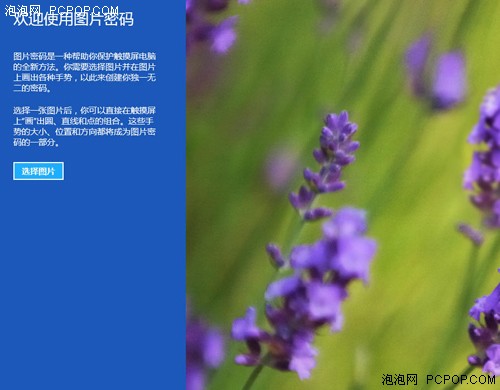
打开图片后,系统会提示用户“这张图片怎么样?”,若用户认可,则可点击“使用这张图片”,否则需要重新选择新图片。
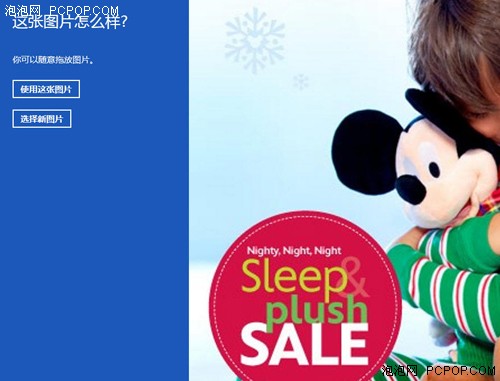
使用图片后,用户即可设置三步手势,设置手势时,可以任意画圆、直线或点,依次画完手势。

之后系统还需用户重复一遍以便确认。如果需要修改只需点击底下的重新开始即可重新输入。
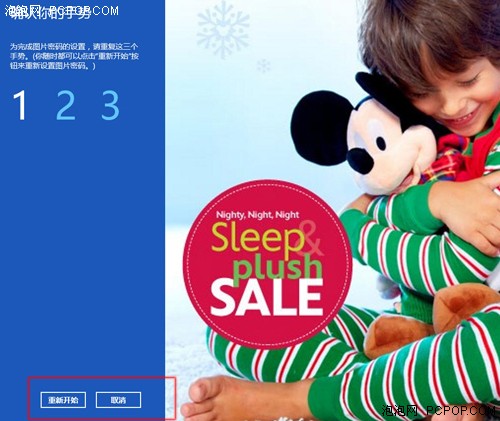
这样看到恭喜的字样,就预示着图片密码即可设置完成,下次登录系统时即可使用图片密码了。
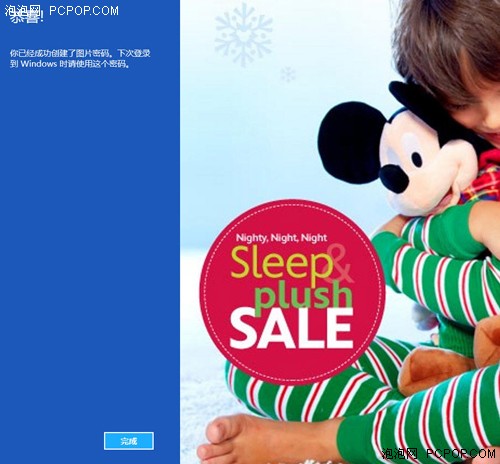
文章最后小编还是说的是葡萄到底是酸的还是甜的,还是需要用户自行使用后得出结论,对于Win8系统而言虽然传统的开始按钮消失后变为更为炫酷的Metro界面,但微软内核系统还是一脉传承的,也就是说系统实质还是我们熟悉的Windows系统,只是此次的更新需要您耐心的小研究体会下。■ <
关注我们